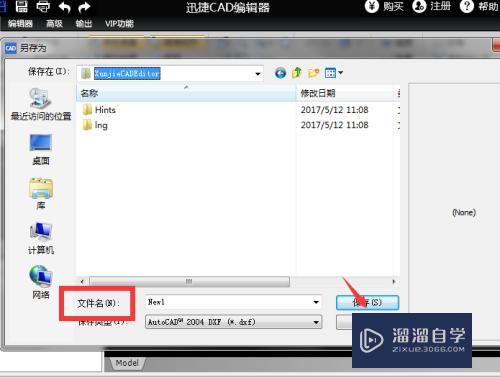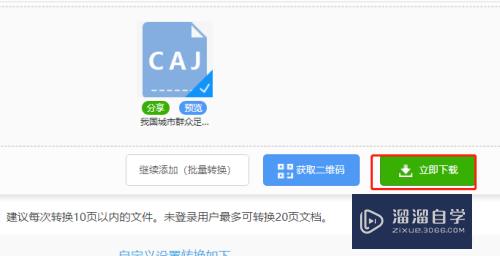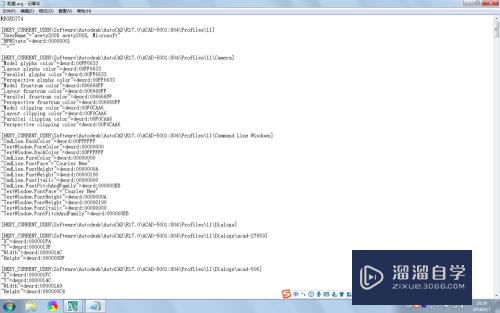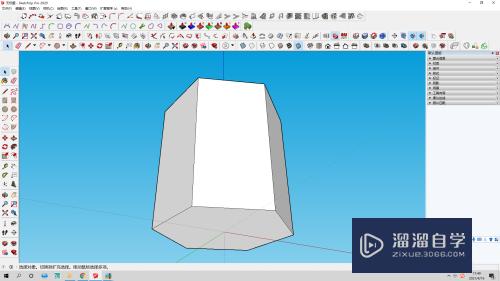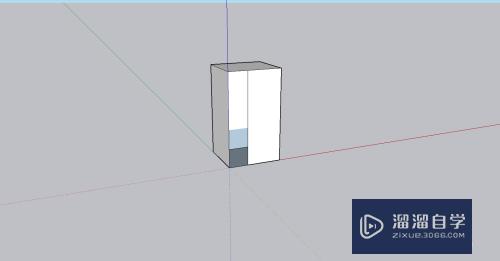Photoshop如何制作福底文字(ps怎么做福字)优质
还有几个月就过年了。所以今天小渲来给大家分享一个喜庆点的文字教程。那么下面就跟小渲一起来看看。Photoshop如何制作福底文字的方法吧。
想了解更多的“Photoshop”相关内容吗?点击这里免费试学Photoshop课程>>
工具/软件
硬件型号:神舟(HASEE)战神Z7-DA7NP
系统版本:Windows10
所需软件:Photoshop CS6
方法/步骤
第1步
首先打开一张有福字的图片。和文字的图片放在一起

第2步
接着点击通道。随便选择一个通道。然后按住Ctrl点击缩略图提取白色部分
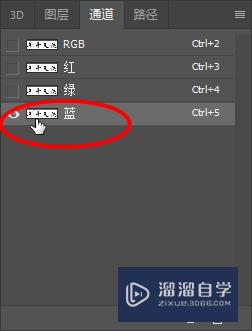
第3步
然后点击选择-反选
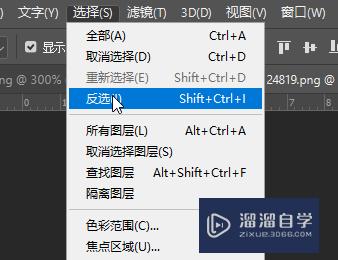
第4步
接着再点击选择-修改-收缩
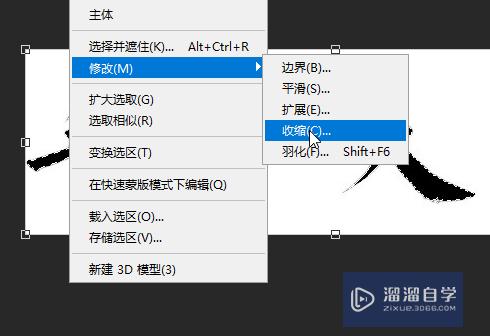
第5步
收缩量改为1像素。点击确定。接着点击Ctrl+J提取选取
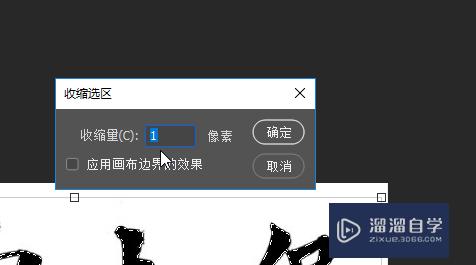
第6步
然后右键选择福字图层选择创建剪贴蒙版
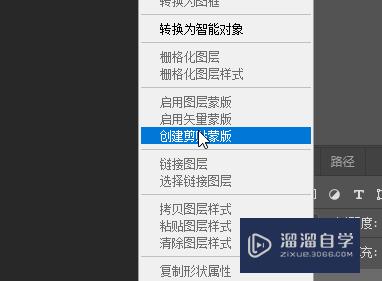
第7步
最后就可以看到效果


以上关于“Photoshop如何制作福底文字(ps怎么做福字)”的内容小渲今天就介绍到这里。希望这篇文章能够帮助到小伙伴们解决问题。如果觉得教程不详细的话。可以在本站搜索相关的教程学习哦!
更多精选教程文章推荐
以上是由资深渲染大师 小渲 整理编辑的,如果觉得对你有帮助,可以收藏或分享给身边的人
本文标题:Photoshop如何制作福底文字(ps怎么做福字)
本文地址:http://www.hszkedu.com/68637.html ,转载请注明来源:云渲染教程网
友情提示:本站内容均为网友发布,并不代表本站立场,如果本站的信息无意侵犯了您的版权,请联系我们及时处理,分享目的仅供大家学习与参考,不代表云渲染农场的立场!
本文地址:http://www.hszkedu.com/68637.html ,转载请注明来源:云渲染教程网
友情提示:本站内容均为网友发布,并不代表本站立场,如果本站的信息无意侵犯了您的版权,请联系我们及时处理,分享目的仅供大家学习与参考,不代表云渲染农场的立场!